Skelbimas
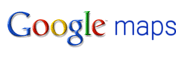 Praėjo tos dienos, kai nusipirkę žemėlapius nusipirkote savo kelionės tikslą. Šiomis dienomis mes planuojame savo keliones ir važiavimus prieš naudodamiesi ranka Google žemėlapiai. Čia rodoma viskas - nuo viešbučių iki vietų iki maršrutų iki transportavimo. Vienintelis dalykas, jūs negalėsite pasiekti, kad „Google Maps“ veiktų kelyje, nebent turite prieigą prie interneto.
Praėjo tos dienos, kai nusipirkę žemėlapius nusipirkote savo kelionės tikslą. Šiomis dienomis mes planuojame savo keliones ir važiavimus prieš naudodamiesi ranka Google žemėlapiai. Čia rodoma viskas - nuo viešbučių iki vietų iki maršrutų iki transportavimo. Vienintelis dalykas, jūs negalėsite pasiekti, kad „Google Maps“ veiktų kelyje, nebent turite prieigą prie interneto.
Būtų nuostabu, jei galėtumėte kažkaip pasiimti žemėlapį. „Google“ siūlo spausdinimo parinktį, tačiau galite atspausdinti tik tai, kas jums tinka, ekrane, kuris yra vargu ar ieškote sprendimo, jei norite gauti viso miesto žemėlapį norimu masteliu lygis.
Galite išsaugoti žemėlapį kaip vaizdo failus ir patirti skausmą juos suklijuoti „Paint“ ar „Photoshop“. Arba galite sau leisti sau problemų ir priversti „Google“ žemėlapius veikti neprisijungus prie „Google Map Buddy“, kuris viską daro už jus vienu spustelėjimu.
Tai nereikalauja jokio diegimo, tiesiog ištraukite zip failą, paleiskite vykdomąjį failą ir jums gera eiti.
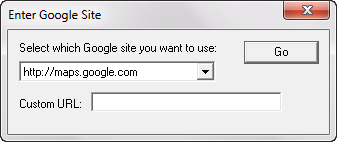
Naudodamiesi „Google Map Buddy“ sąsaja galite naršyti norimoje „Google Maps“ svetainėje. Ieškokite arba eikite į vietą, kuriai norite sukurti žemėlapį. Galite priartinti arba nutolinti, kad galėtumėte pamatyti visą regioną, kuriam norite sukurti žemėlapį. Tarkime, kad norite sukurti Paryžiaus miesto žemėlapį su visais svarbiausiais keliais, orientyrais ir viešojo transporto stotimis.
Tokios detalės matomos, kai arti artinate artumą, tokiu atveju ekrane negalite tilpti viso Paryžiaus. Taigi „Google Map Buddy“ leidžia atitolinti iki tokio lygio, kad ekrane galėtumėte pamatyti visą Paryžių (nesijaudinkite, jei nematote informacijos šiame mastelio lygyje) ir nurodykite sritį, kurioje norite sukurti žemėlapį dėl.

Dabar spustelėkite nupiešimo mygtuką ir nubrėžkite stačiakampį, apimantį visą Paryžių, esant dabartiniam mastelio keitimo lygiui. Jums nereikia priartinti iki norimo detalumo lygio, nes „Google Map Buddy“ leidžia nurodyti artimo žemėlapio mastelio lygį, kurį jis sukurs. Taigi galite atitolinti, kad tilptų reikiamas regionas ekrane, o tada programos įrankių juostoje nurodyti aukštesnį mastelio keitimo lygį, kad gautumėte išsamesnį galutinį žemėlapį.
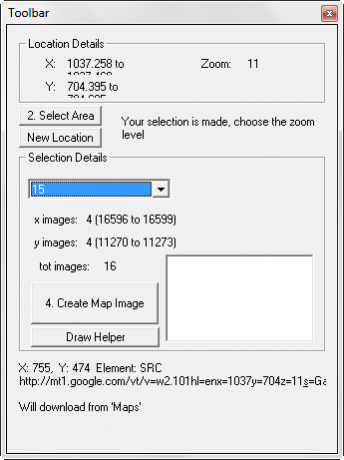
Nurodę išsamią informaciją, paspauskite sukurti žemėlapį ir programa patenka į darbą. Ji atsisiunčia reikiamas plyteles ir visas jas išsaugo kietajame diske. Atsisiuntęs visus vaizdus, jis susiuva juos, kad sukurtų išsamų išsamų žemėlapį pagal jūsų poreikius.
Visų paveikslėlių atsisiuntimas ir susiuvimas gali užtrukti daug laiko, todėl dirbdami turėsite būti kantrūs. Būtų puiku, jei programoje būtų rodoma eigos juosta arba dabartinės veiklos informacija, kad vartotojas galėtų žinoti, kokia ji yra.
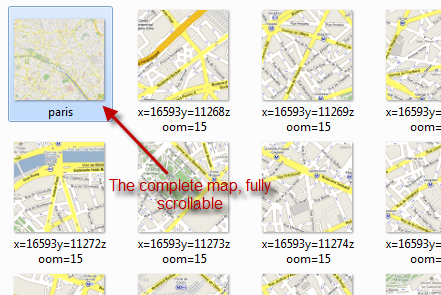
Kai visi atsisiuntimai ir susiuvimai bus baigti, jūsų žemėlapį galima pamatyti kaip vaizdo failą. Žemėlapyje esantį vaizdą galite slinkti ir mastelį keisti taip, kaip ir bet kurį kitą vaizdinį failą, kuris visiškai netelpa jūsų ekrane. Įdėkite jį į USB diską, „iPod“, savo mobilųjį telefoną (o gal atsispausdinkite), kad galėtumėte pasiimti. Plyteles, kuriomis jis sujungė žemėlapį, taip pat galima įsigyti, jei tik jums jų prireiks, galite jas išsaugoti arba ištrinti, kaip norite.
Ar žinote apie bet kokią panašią programą, kurią naudojate „Google“ žemėlapiuose? Praneškite mums apie tai komentaruose.
Aš esu Varun Kashyap iš Indijos. Aš aistringai rašau kompiuterius, programavimą, internetą ir juos vairuojančias technologijas. Aš myliu programavimą ir dažnai dirbu su „Java“, PHP, AJAX ir kt. Projektais.


